虚拟内存怎么设置最好,小猪教您电脑虚拟内存怎么设置最好
- 时间:2018年05月31日 19:43:14 来源:魔法猪系统重装大师官网 人气:19862
虚拟内存相信许多使用电脑的朋友们都有听说过的,虚拟内存就是当我们电脑的系统的物理内存空间入不敷出时,我们就需要为系统在硬盘上开辟出一块磁盘空间来当做内存使用。那么虚拟内存如何设置最好呢?下面,小编给大家讲解怎么设置虚拟内存最好。
在现代社会,电脑已经日渐成为我们日常生活、工作或是学习中一个不可或缺的帮手,它在为我们带来便利的同时,也会为我们带来一些困扰。例如电脑虚拟内存怎么设置最好?下面,小编就来跟大伙探讨一下电脑虚拟内存怎么设置最好。
电脑虚拟内存怎么设置最好
右击桌面上的计算机,选择属性
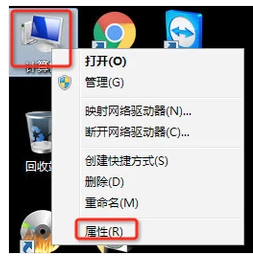
电脑虚拟内存载图1
按照下图操作,进入虚拟内存设置界面
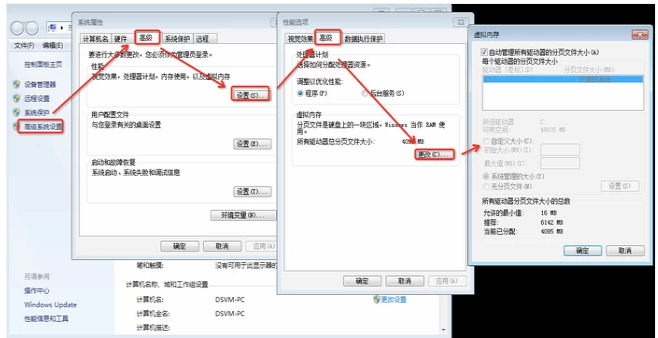
虚拟内存载图2
虚拟内存容量一般设置为内存的1.5-3倍,效果最好,
比如:实际内存为2G,可以设置最小为3G,最大为6G。最后点击确定即可。
(提示:调虚拟内存要适当,一般大小在物理内存的0-2倍以内!千万不要以为虚拟内存越大越好!)
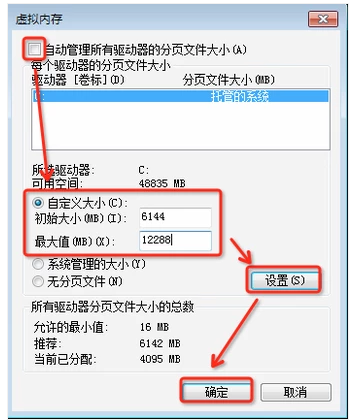
设置虚拟载图3
点击确定后,会弹出提示让重启计算机,重启计算机后,虚拟内存生效
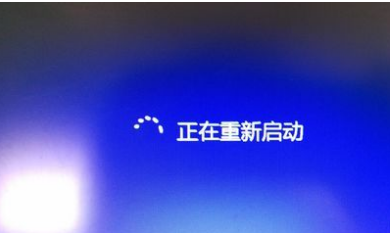
电脑虚拟内存载图4
以上就是设置虚拟内存最好的解说了,是不是很简单。
内存,虚拟内存,电脑虚拟内存,设置虚拟








